文章詳情頁
Win10打印機驅動如何清除與安裝?Win10清除與安裝打印機驅動步驟
瀏覽:43日期:2022-06-10 08:45:23
打印機是必不可少的辦公設備之一,但是在使用過程中也會遇到各種問題,在電腦上安裝對應的打印機驅動可以解決一些問題。在安裝打印機驅動之前,要確認已經卸載掉之前的打印機驅動,不然可能會發生安裝失敗的情況。下面我們就來看看打印機驅動的清除與安裝方法。
具體如下:
安裝驅動最為簡單,連接上各類接口,Win10系統會自動搜索安裝公版驅動,等待完成就可以了。

第一步、點擊“開始—控制面板(小圖標)——設備和打印機”,然后隨意選擇一個打印機圖標,選擇打印機服務器屬性。
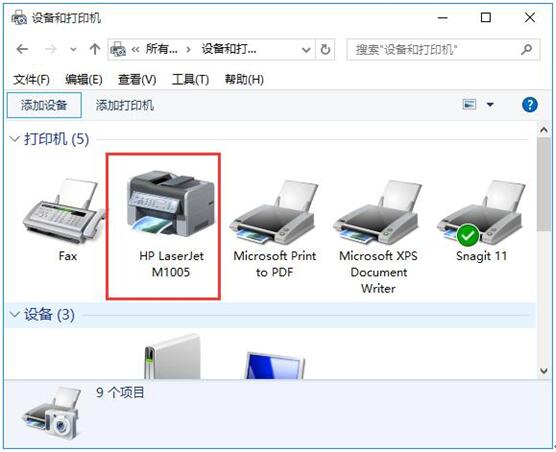
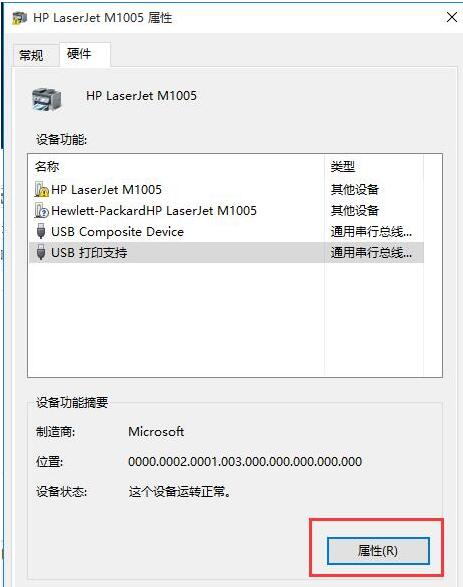
第二步、在打開的打印服務器屬性中,切換到“驅動程序”標簽頁,選擇刪除驅動程序和驅動程序包,點擊刪除——確定。
第三步、如果出現無法刪除時,將printspooler服務停止,刪除C:WindowsSystem32spoolPRINTERS目錄下所有的文件,重新啟動服務:printspooler,再進行第二步驟的操作。
按照以上的方法卸載干凈后重安裝打印機并設置下就行了。
相關文章:
1. Win10專業版激活錯誤代碼0x803f7001要怎么解決?2. deepin20系統字體怎么設置? deepin終端字體大小的設置方法3. UOS應用商店不能用怎么辦? uos系統應用商店不能使用的解決辦法4. Win8系統有雜音怎么處理?Win8系統有雜音處理辦法5. Kylin(麒麟系統) 同時掛載USB閃存盤和移動硬盤的方法及注意事項6. CentOS上的安全防護軟件Selinux詳解7. OPENBSD上的ADSL和防火墻設置配置8. 蘋果 macOS 11.7.3 更新導致 Safari 收藏夾圖標無法正常顯示9. Debian圖標怎么橫向排列? Debian11 Xfce橫排桌面圖標的技巧10. 電腦聲音太小如何增強?Win8增強電腦聲音的操作技巧
排行榜

 網公網安備
網公網安備